文章详情页
win10系统笔记本开热点的方法
浏览:132日期:2023-03-25 14:26:03
win10系统是目前普遍流行的一款电脑操作系统,这款操作系统是由以往的操作系统更新换代得来的,因此在性能、功能等方面都有了很大的改进和完善,用户使用起来非常方便。我们在使用笔记本电脑的时候,有时候需要打开电脑的热点功能,这样可以让其他的设备也能连接网络进行上网。但是很多小伙伴不知道笔记本电脑能开热点,所以也不知道怎么对其操作。那么接下来小编就给大家详细介绍一下win10系统开热点的具体操作方法,有需要的朋友可以看一看并收藏起来。

1.首先点击电脑桌面左下角的开始图标按钮,就会打开开始菜单;我们在菜单左侧找到齿轮状的设置按钮并点击即可。
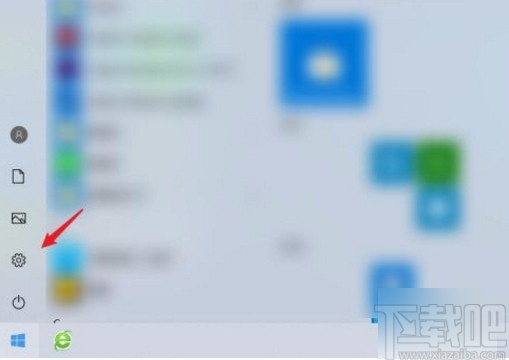
2.然后就会进入到设置页面,我们在页面上找到“网络和Internet”选项,点击该选项即可进行下一步操作。
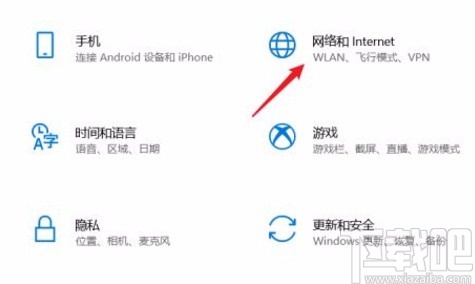
3.接着就会看到下图所示的界面,我们在界面左侧找到“移动热点”选项,点击该选项即可。
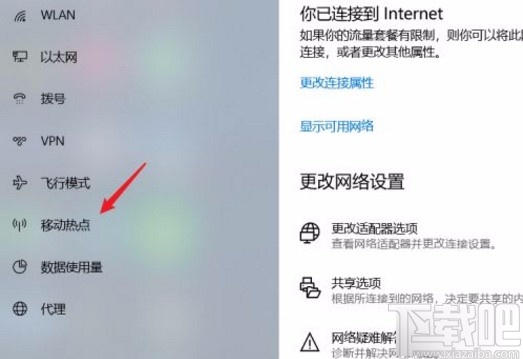
4.接下来在界面上就可以找到“移动热点”选项,其下方有一个开关按钮,我们点击该按钮将其打开,这样就可以开启热点了。
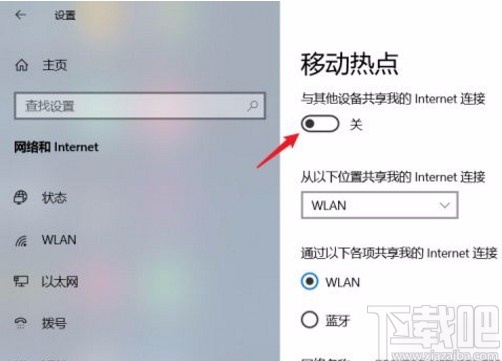
5.随后在界面上就可以看到下图所示的“编辑”按钮,我们点击该按钮再进行接下来的操作步骤。
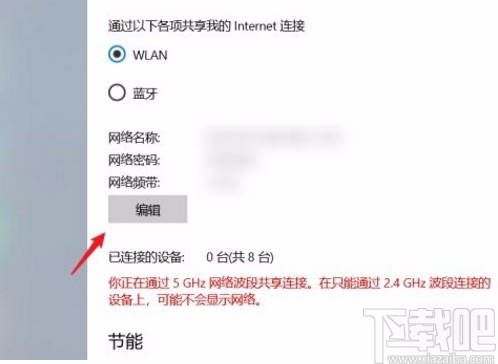
6.最后就会进入到编辑网络信息页面,我们在页面上可以编辑热点的名称以及密码,并点击右下角的“保存”按钮,就可以完成全部的操作步骤了。
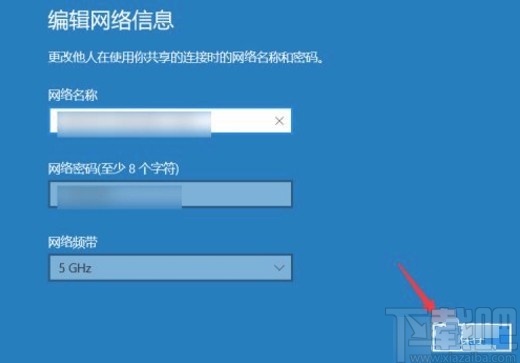
以上就是小编给大家整理的win10系统笔记本开热点的具体操作方法,方法简单易懂,有需要的朋友可以看一看,希望这篇教程对大家有所帮助。
相关文章:
1. Win10怎么切换账户?Win10系统切换账户的方法教程2. win10系统设置暂停更新7天的方法3. 深度技术Win10系统怎么安装?U盘安装深度技术Win10系统详细图文教程4. Win10系统打开永劫无间游戏黑屏怎么办?5. Win10系统更换网络后连不上网络打印机怎么办?6. Win10系统怎么开启飞行模式?Win10系统开启飞行模式的方法7. Win10系统升级提示错误代码0x80072ee7怎么办?8. Win10系统怎么禁止应用访问任务?Win10系统禁止应用访问任务的方法9. Win10系统如何退出安全模式?Win10安全模式的退出方法10. Win10系统Windows设置一直卡在纯蓝色界面怎么办?
排行榜

 网公网安备
网公网安备